重要文件意外被替换的情况时有发生,这可能是用户自行误保存、也可能是软件更新覆盖,无论是何种原因,文件被替换,意味着源文件丢失,那么文件被替换了怎样找到原文件?别担心,本文介绍了几种实用方法,来恢复被同名文件不小心替换的重要文件。
如果您在Windows电脑上开启了系统还原功能,并且在文件被替换之前创建了还原点,那么可以通过系统还原将电脑恢复到创建还原点时的状态,从而找回被替换的文件。
1.点击“开始”菜单,在搜索框中输入“创建还原点”,打开“系统属性”窗口。
2.切换到“系统保护”选项卡,点击“系统还原”按钮。
3.按照向导提示,选择一个合适的还原点,然后点击“下一步”进行系统还原。
用户在计算机上编辑文件的过程中,会产生一些临时文件,这些临时文件有可能包含原文件的部分或全部内容,因此我们可以通过查找临时文件来找到被替换的文件。
1.按下“Win + R”组合键打开运行窗口,输入“%temp%”并回车,这将打开系统的临时文件夹。
2.在临时文件夹中,通过文件名称的关键字、修改日期等进行搜索,查找可能与被替换原文件相关的临时文件。这些临时文件的扩展名可能不常见,找到疑似文件后,尝试用与原文件相同的软件打开,查看是否为所需内容。若内容正确,可将其复制到安全位置并重命名为原文件名称。
当文件被替换后,它们仍旧可能在电脑硬盘上存在有历史记录、缓存或未保存的临时数据,很多情况下,用户无法自己找到,但软件可以帮助用户找到并恢复。推荐使用易我数据恢复(EaseUS Data Recovery Wizard的中文版本),这款专业数据恢复软件支持恢复电脑因删除、格式化、回收站清空、分区删除、分区丢失、分区raw、文件系统损坏、部分病毒感染等多种原因丢失的数据。对于被替换的文件,在扫描硬盘后,可以在“未保存文件”中区查找到缓存或临时文件等数据。
软件易于操作,大家可以点击下方按钮下载安装,并参考具体步骤自行进行恢复:
步骤1.点击运行易我数据恢复软件(EaseUS Data Recovery Wizard),选择替换文件一般存在的缓存、临时数据所在的磁盘进行扫描,通常是C盘,选择并点击“查找丢失的数据”,开始进行扫描。
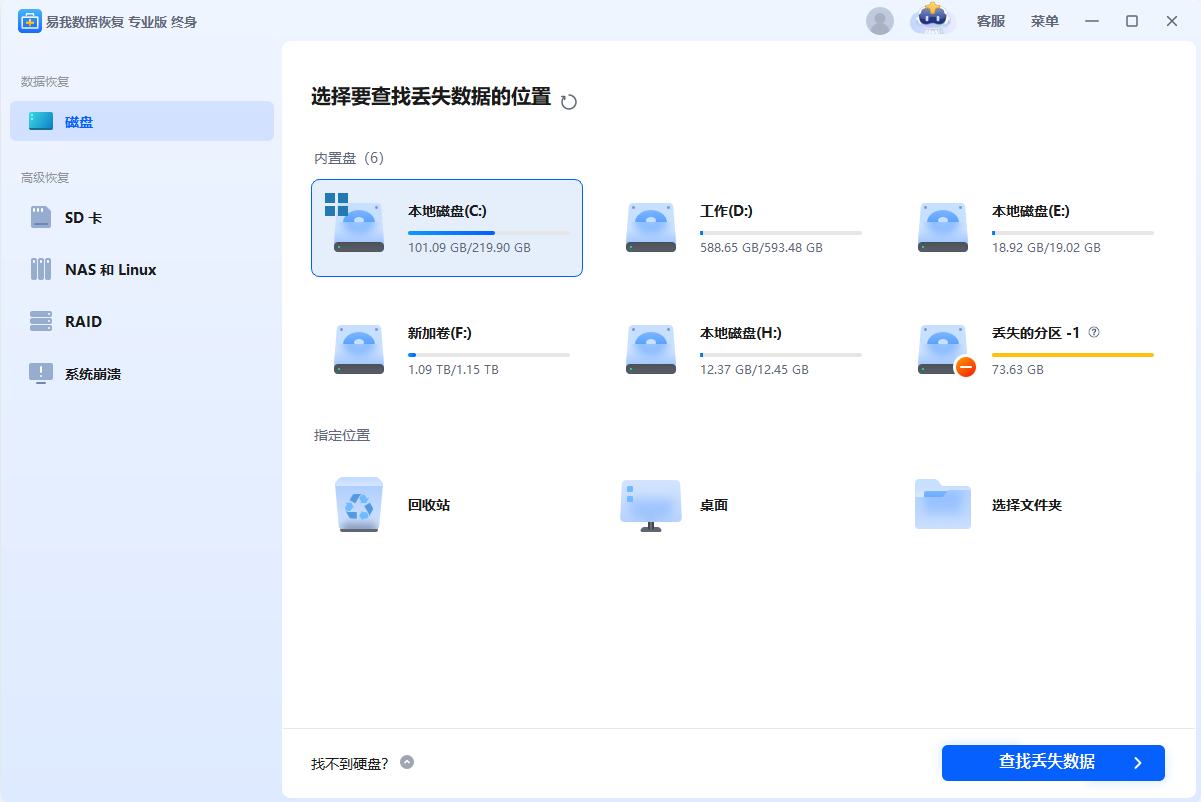
步骤2.等待扫描完成,在扫描过程中如果发现需要的被替换的文件,可以进行暂停或终止,对文件进行免费预览。
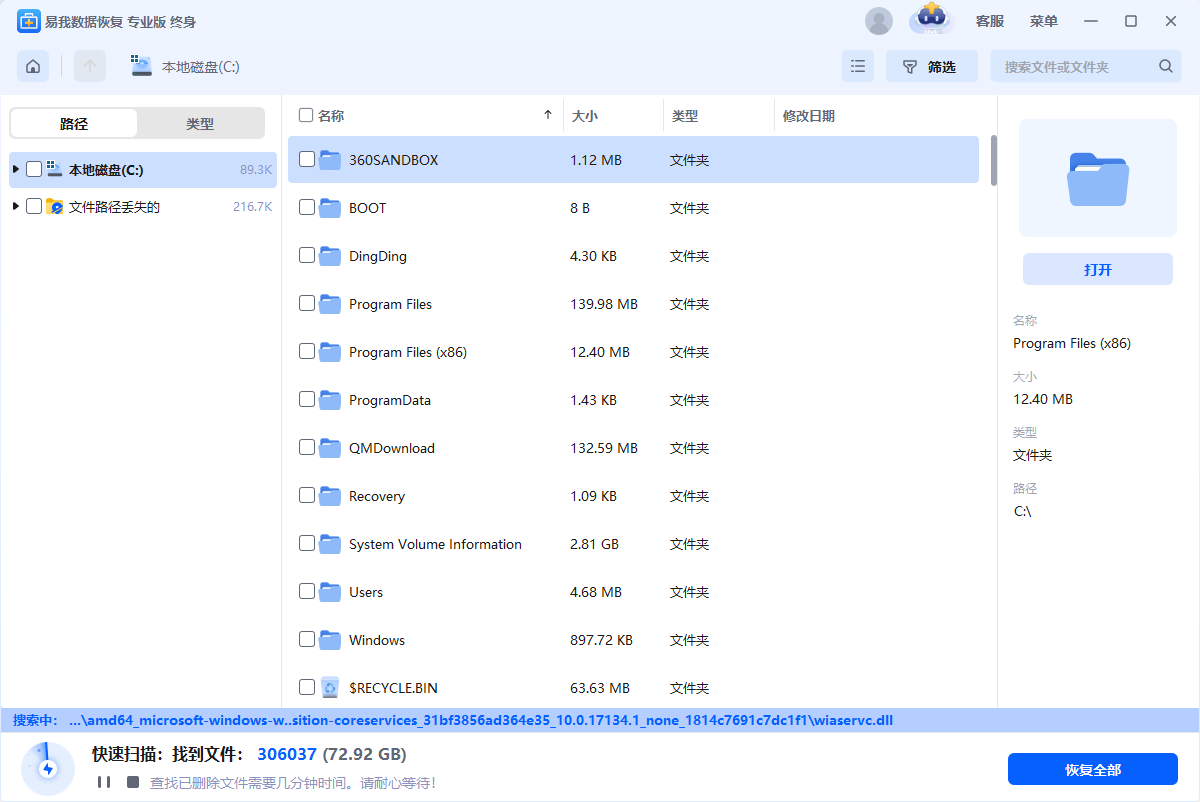
步骤3.扫描完成后或在发现对应文件后暂停/终止,找到并勾选丢失的文件进行恢复,如果您记得原始文件路径,可以通过路径找到数据,否则,您可以通过类型找到丢失的文件。右上角搜索文件或文件夹名称,可以帮助您快速找到所需文件。我们可以直接查看“未保存的文件”,找到文件进行预览恢复。
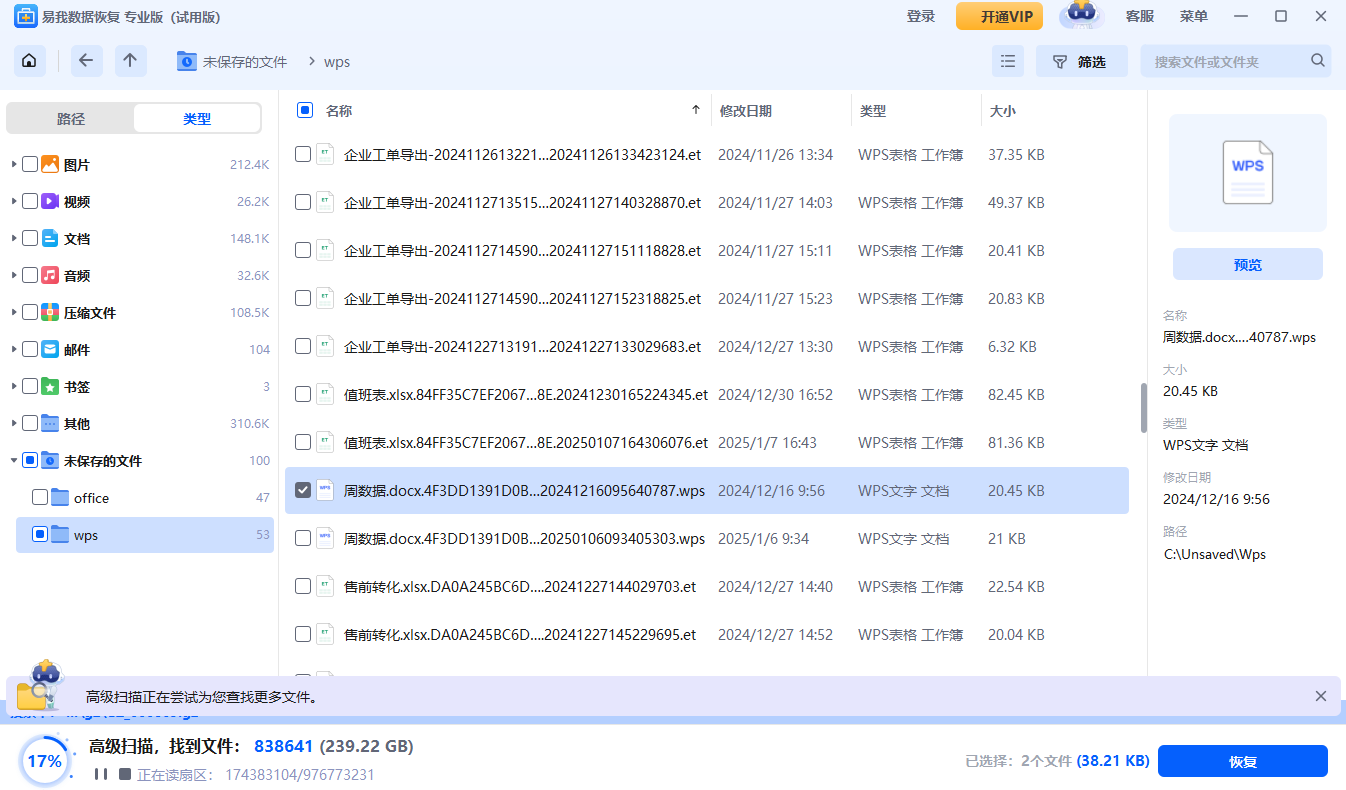
步骤4.在确认文件无误后,点击“恢复”,选择保存路径并点击“保存”。切记不要将找到的文件保存到源盘,避免之前数据再次被覆盖。
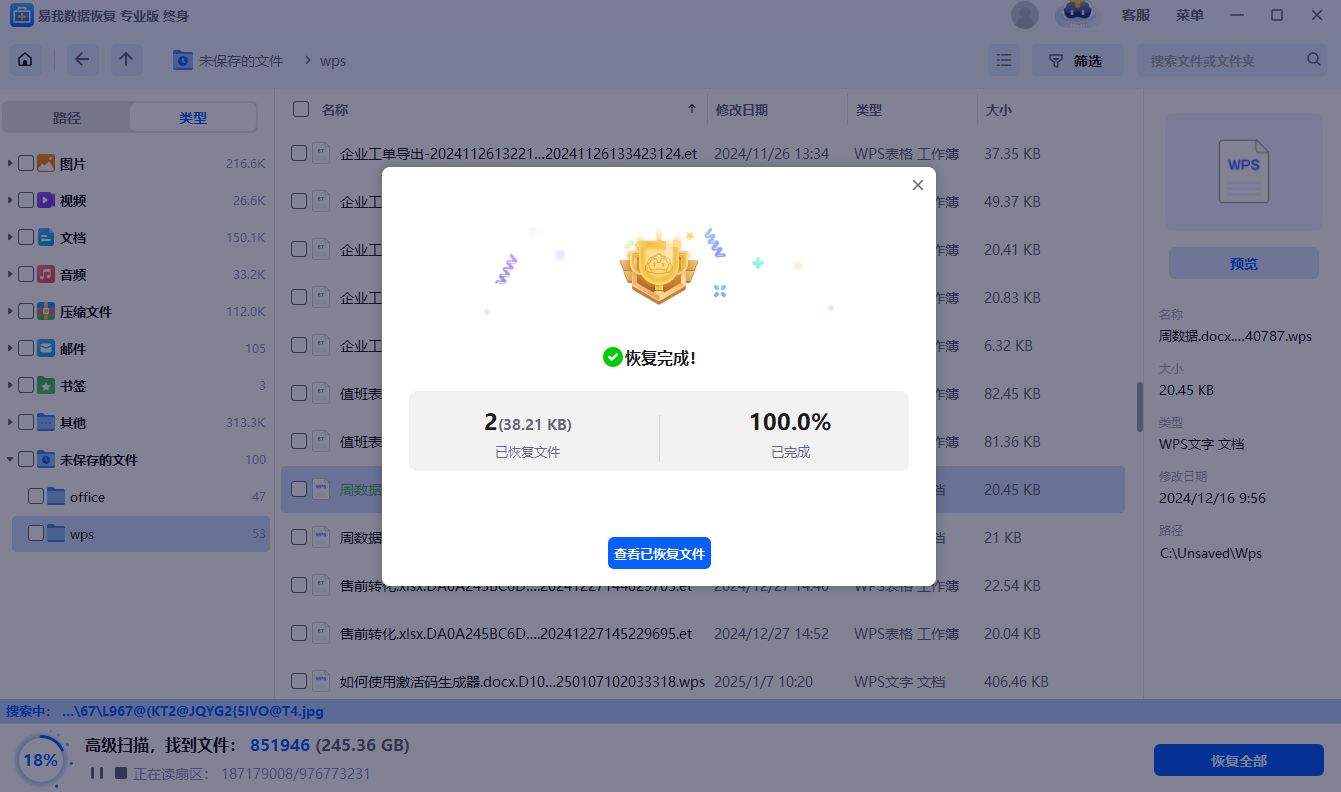
如果用户平时有备份文件的习惯,那么当文件被替换后,直接从备份中找回文件,是最简单、最可靠的恢复方法。常见的备份方式有使用外部硬盘、云存储服务等,用户可以根据备份的方式,将备份文件复制到电脑相应的位置即可。
文件被替换了怎样找到原文件?通过本文,大家可以了解到四种恢复被替换文件的方法,包括利用系统还原功能、利用临时文件、利用易我数据恢复软件、查找备份文件,其中,易我数据恢复软件能够帮助用户恢复多种场景下丢失的文件,大家可以试一试。